许多玩家都喜欢通过Steam社区来玩一些游戏,可是有用户在升级到win10系统之后,却遇到了steam在win10系统中无法更新的问题,不知道怎么办很是苦恼。那么对于这一情况,今天小编就来
许多玩家都喜欢通过Steam社区来玩一些游戏,可是有用户在升级到win10系统之后,却遇到了steam在win10系统中无法更新的问题,不知道怎么办很是苦恼。那么对于这一情况,今天小编就来为大家分享关于steam在win10系统中无法更新的详细解决方法。
解决方法如下:
方法一:
1、首先我们打开win10系统的控制面板。
2、然后在网络和共享中心里打开以太网的设置。接着我们需要设置以太网的ip协议。
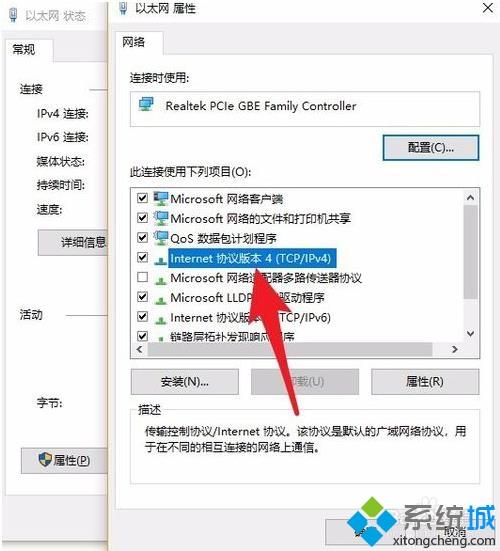
3、将dns服务器设置为自动获取。
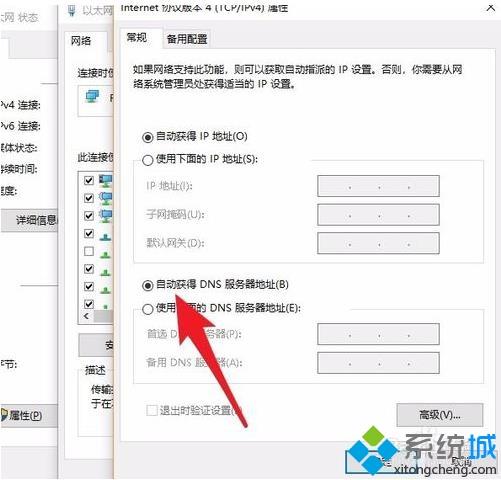
4、找到桌面上的steam平台图标,使用管理员权限运行,即可恢复steam的正常更新。
方法二:
依次打开“控制面板”-“Windows防火墙”-“允许程序活功能通过Windows防火墙”,然后把steam软件在公用网络和家庭网络上都划上对钩。
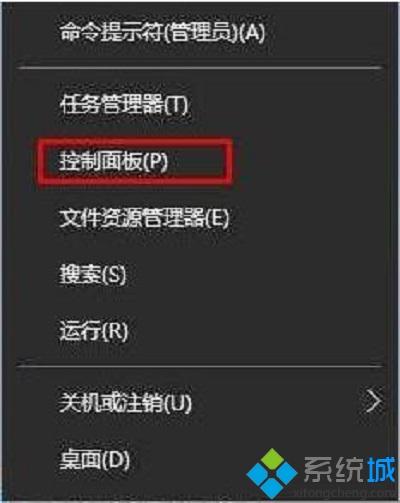
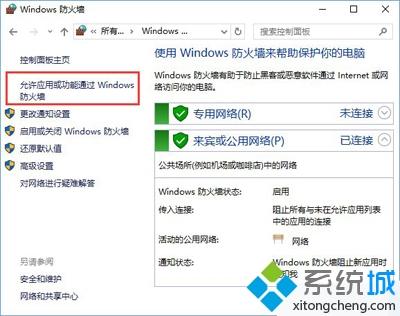
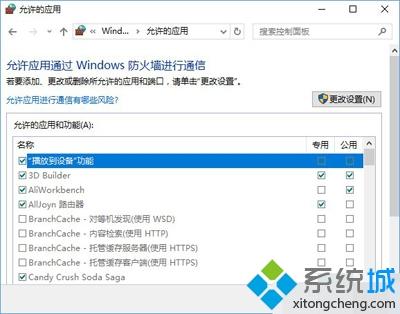
方法三:
把steam文件夹下的ClientRegistry.blob文件删除。
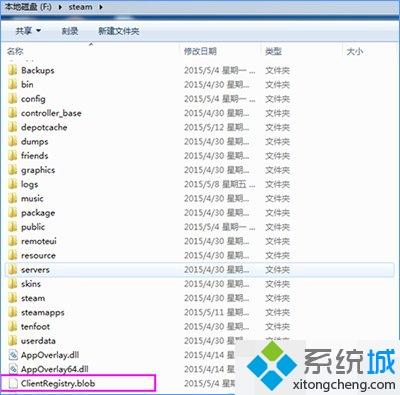
方法四:
steam页面重新下载steam客户端,运行之后选择Repair(修复),然后steam就会重新更新客户端,然后再双击steam图标就可以了。
上面就是关于steam在win10系统中无法更新的详细解决方法啦,有遇到同样情况的可以按照上面的方法来处理哦。
